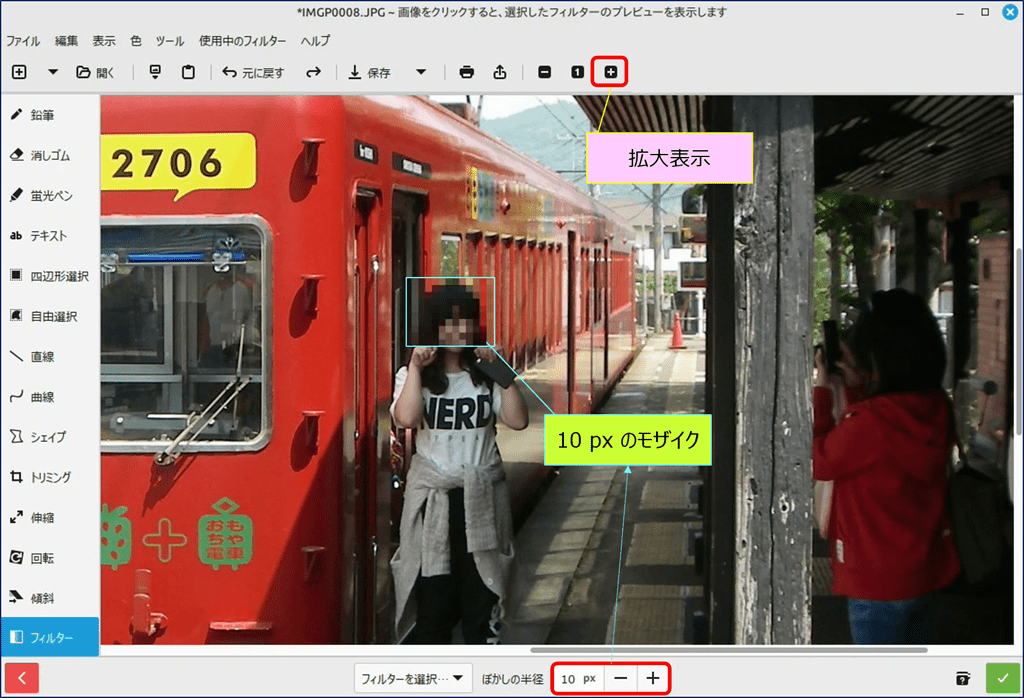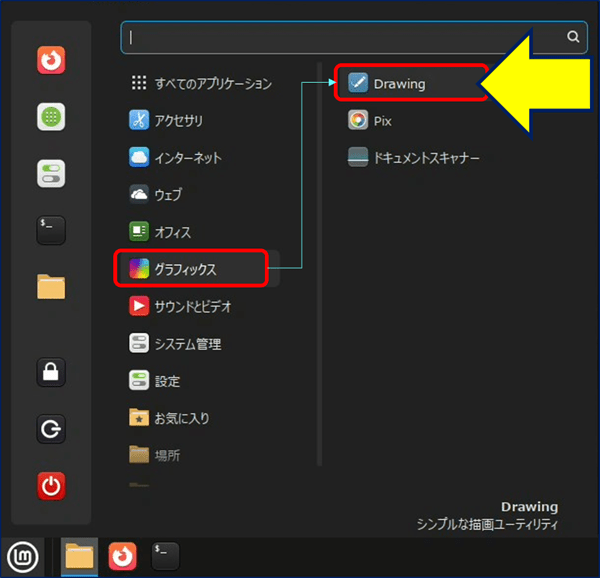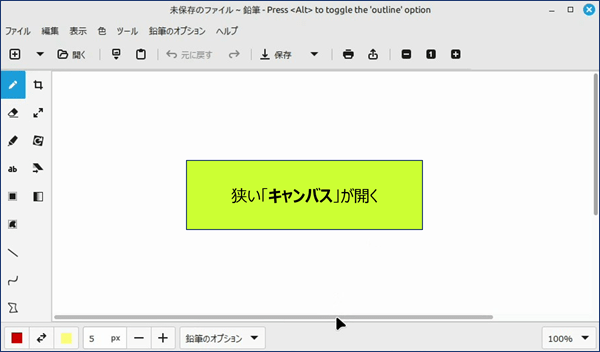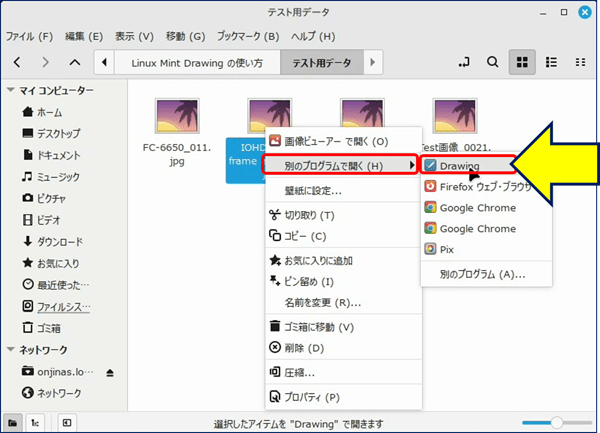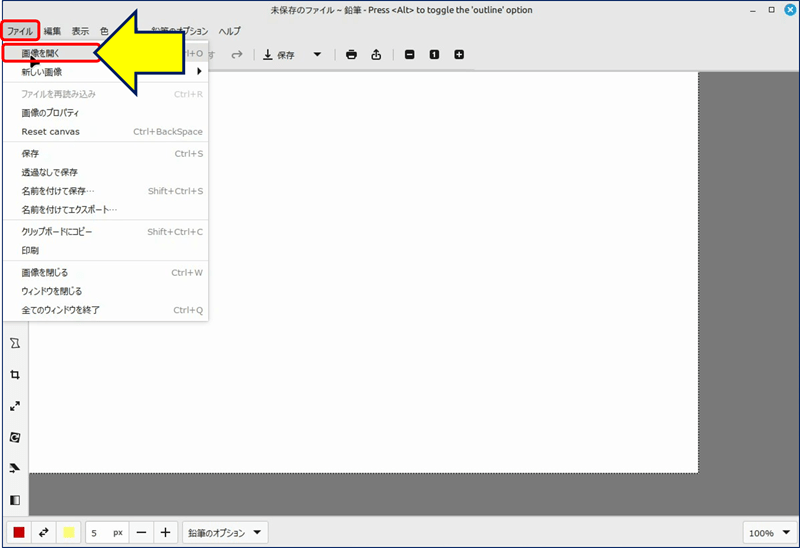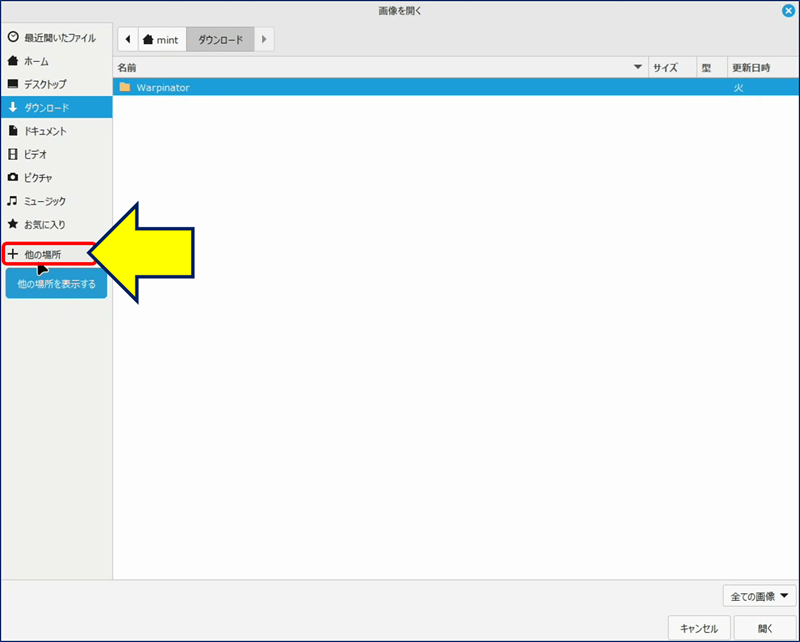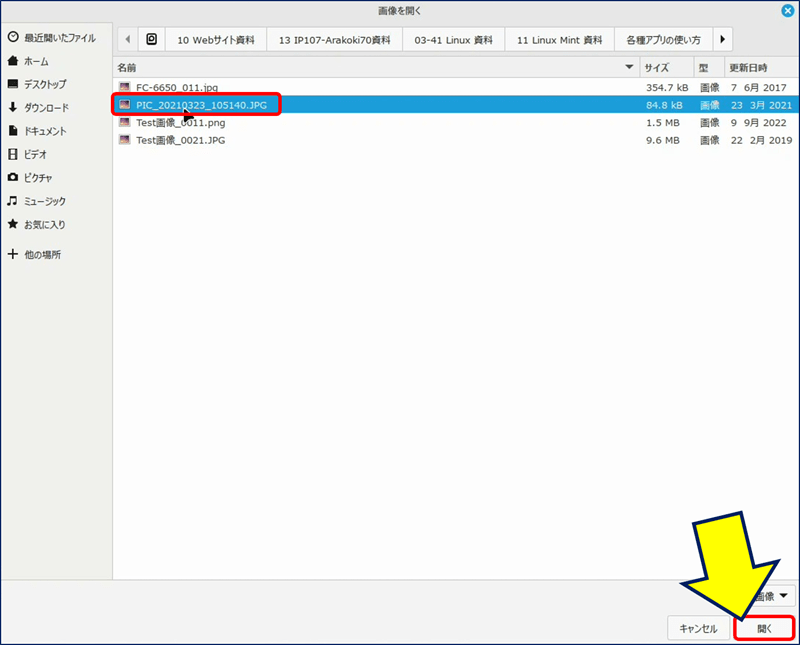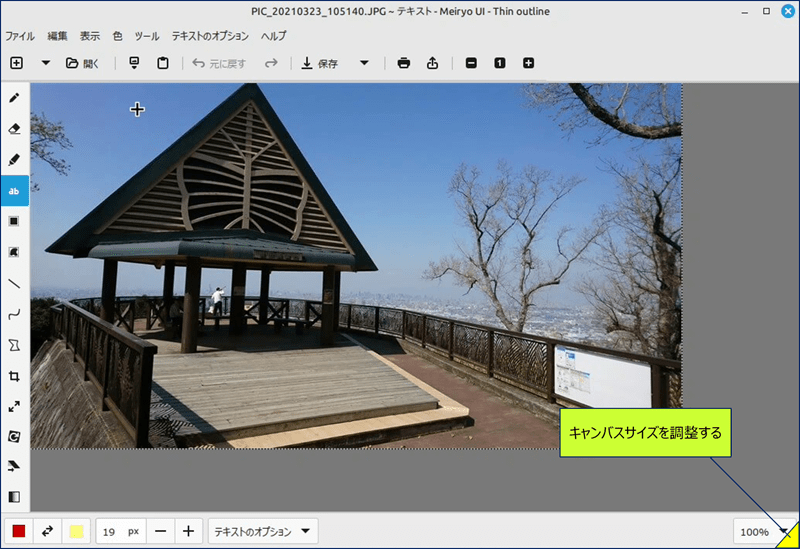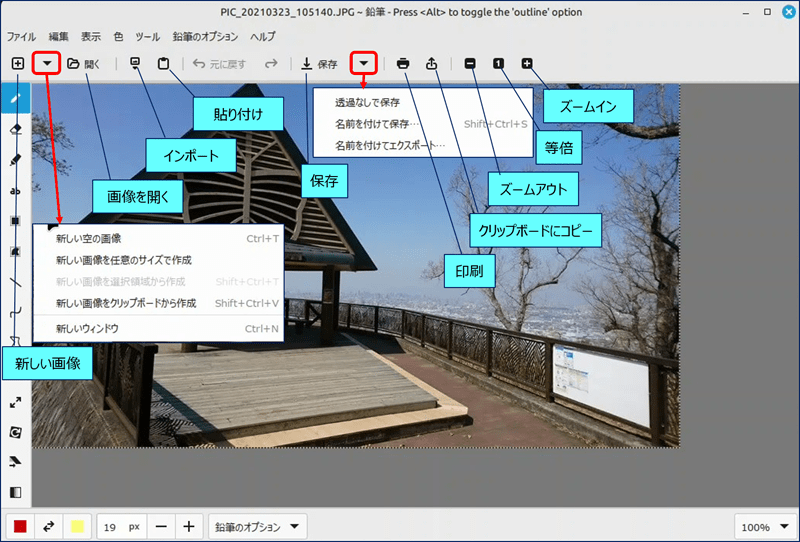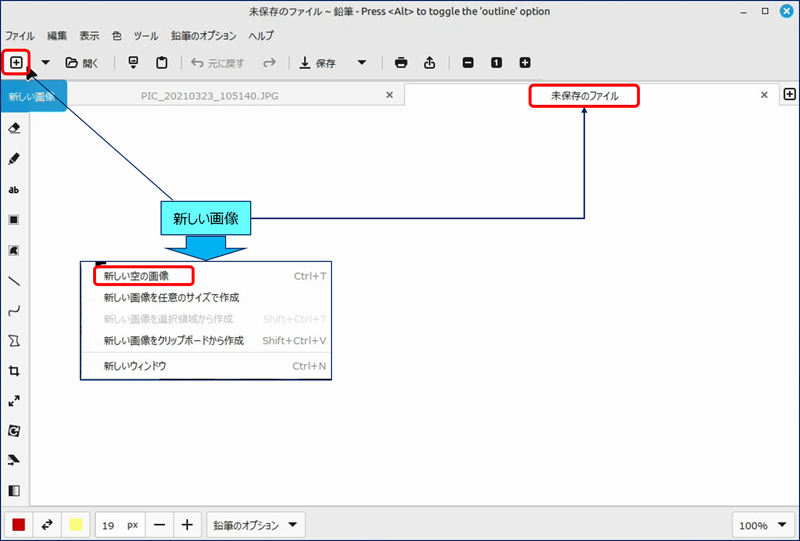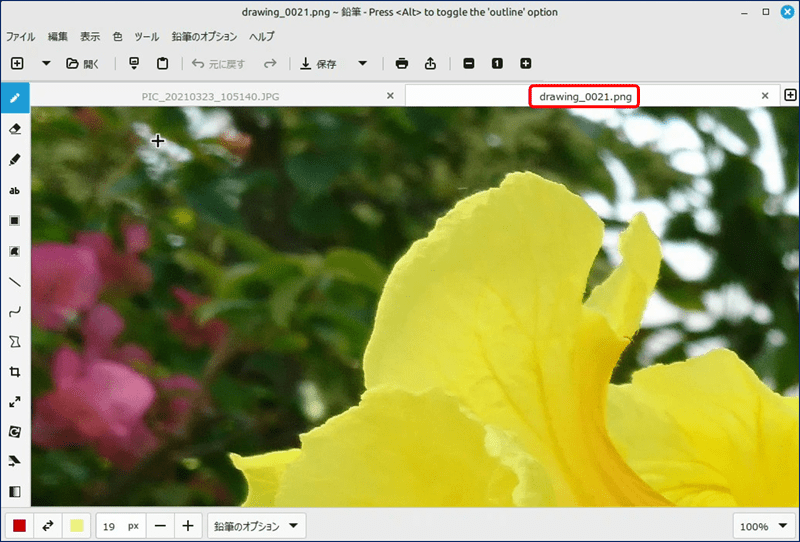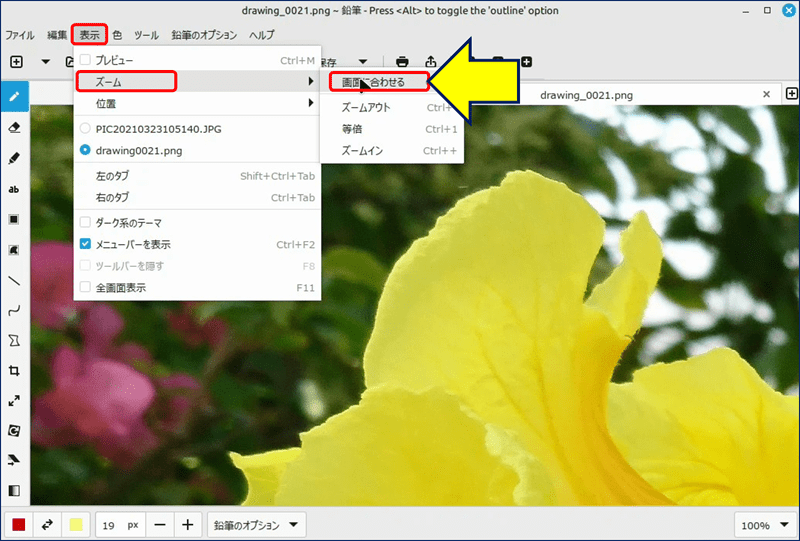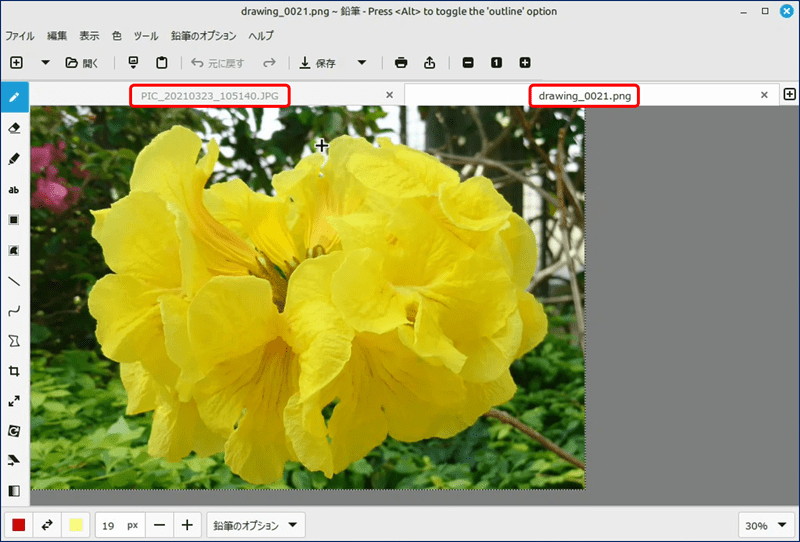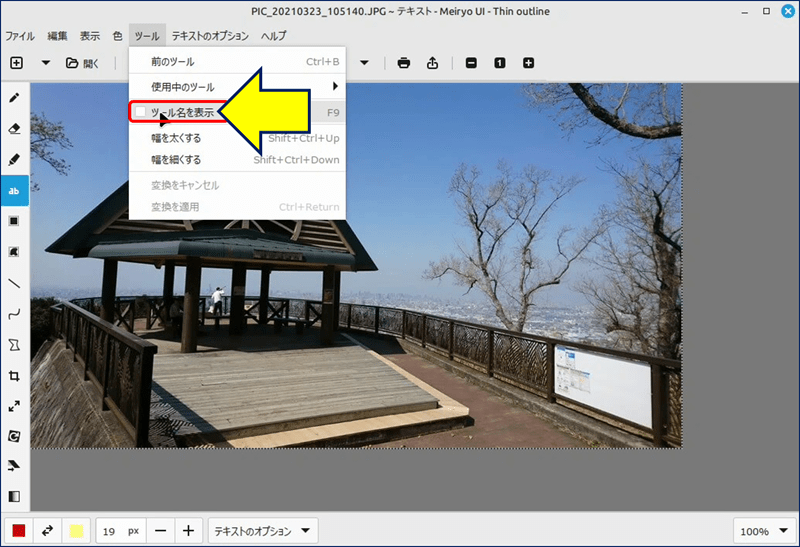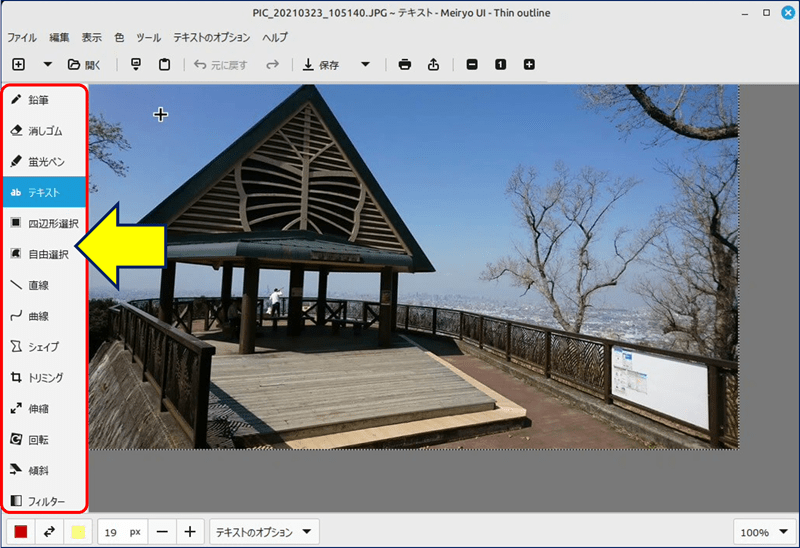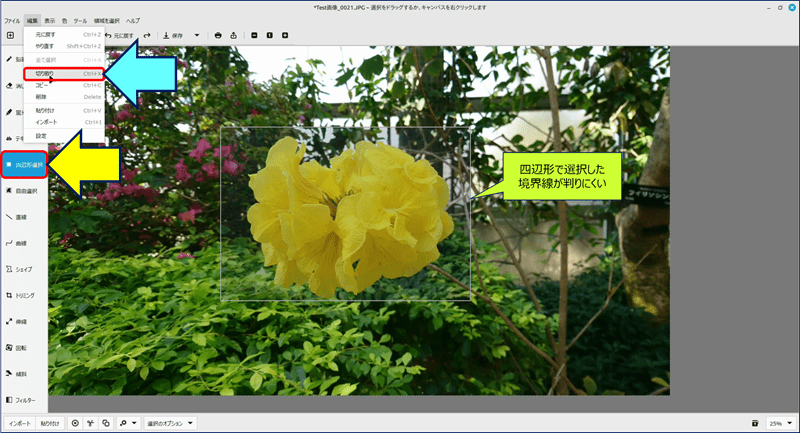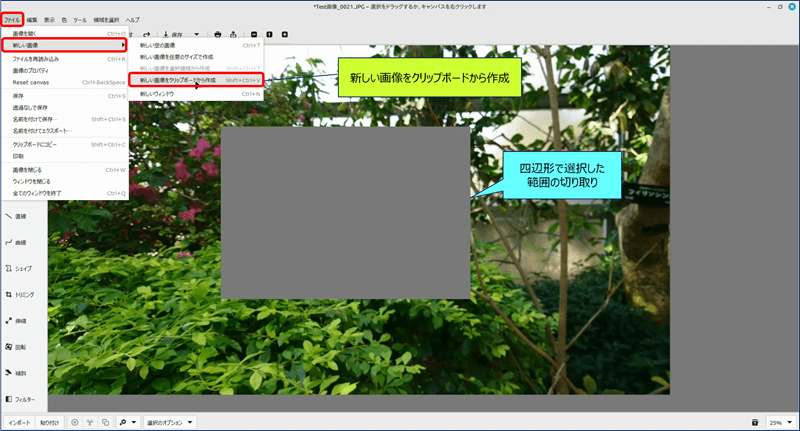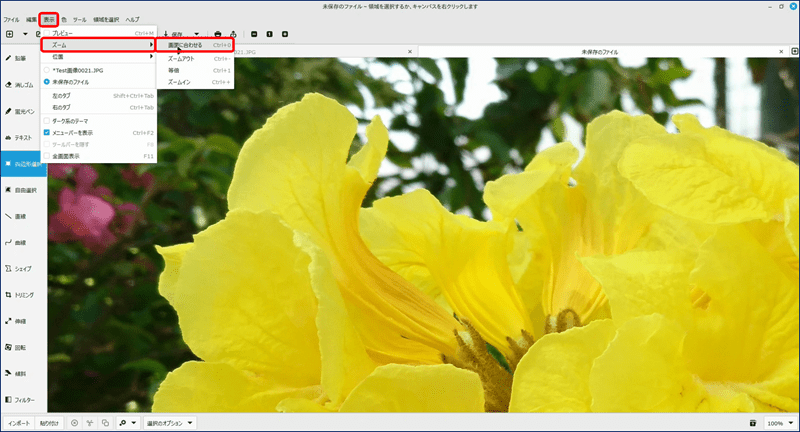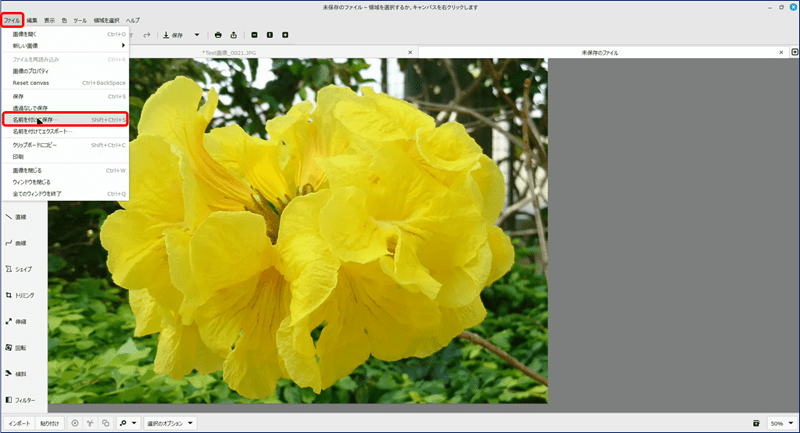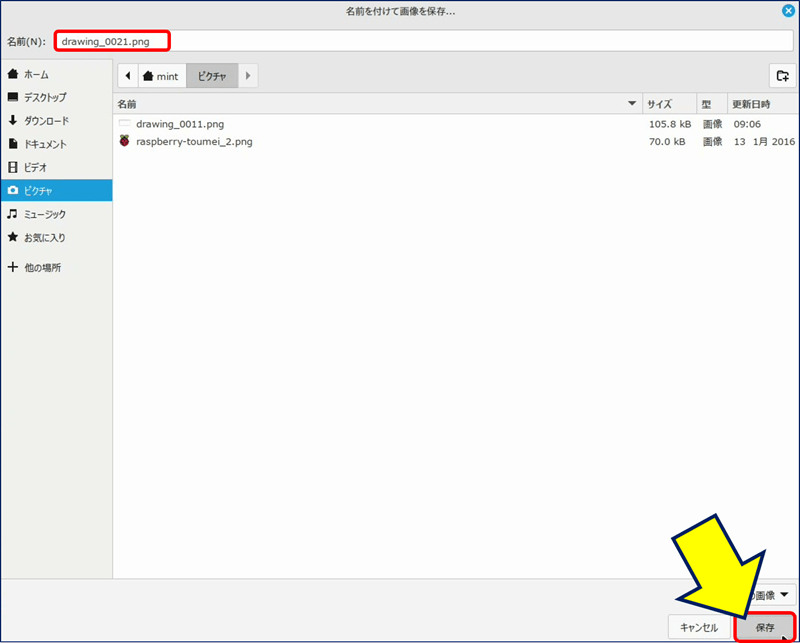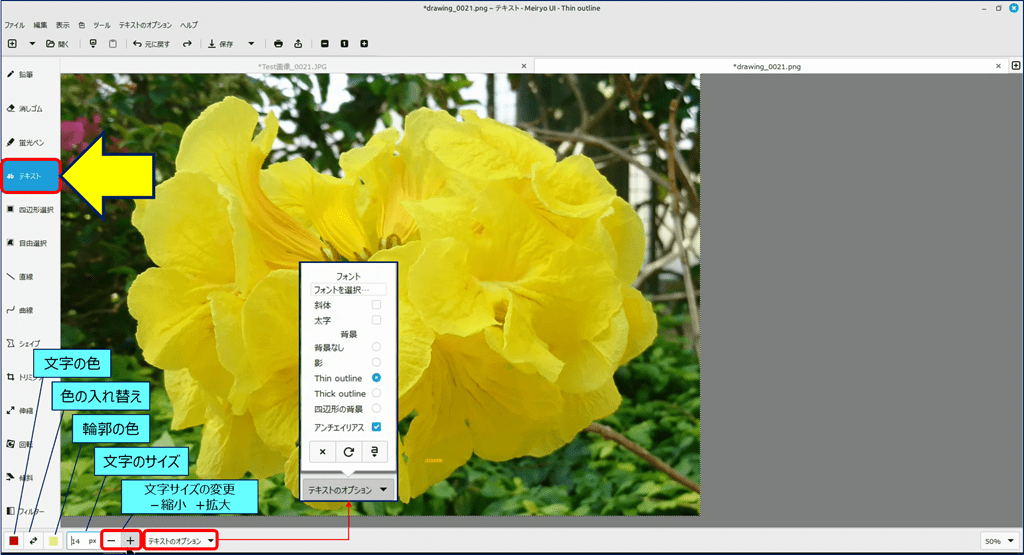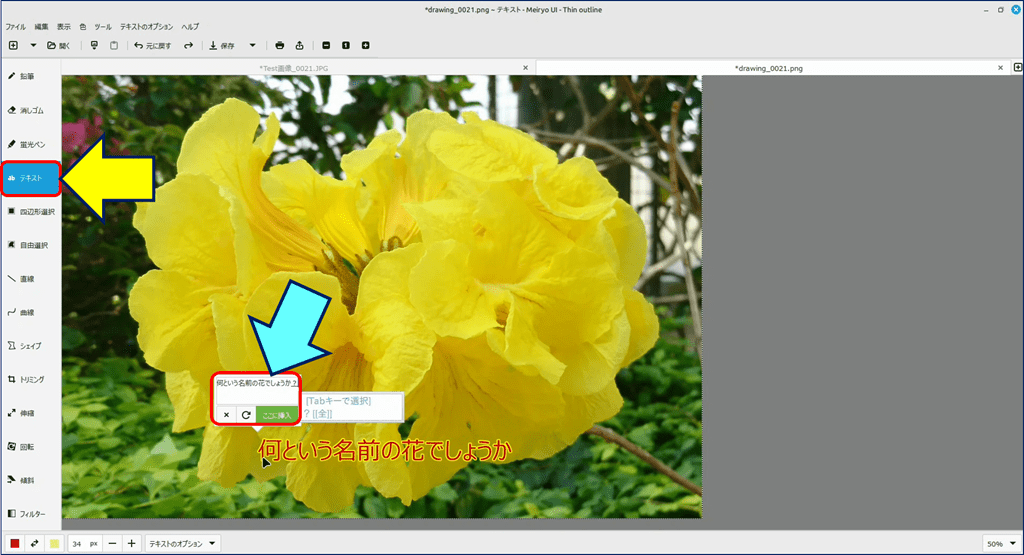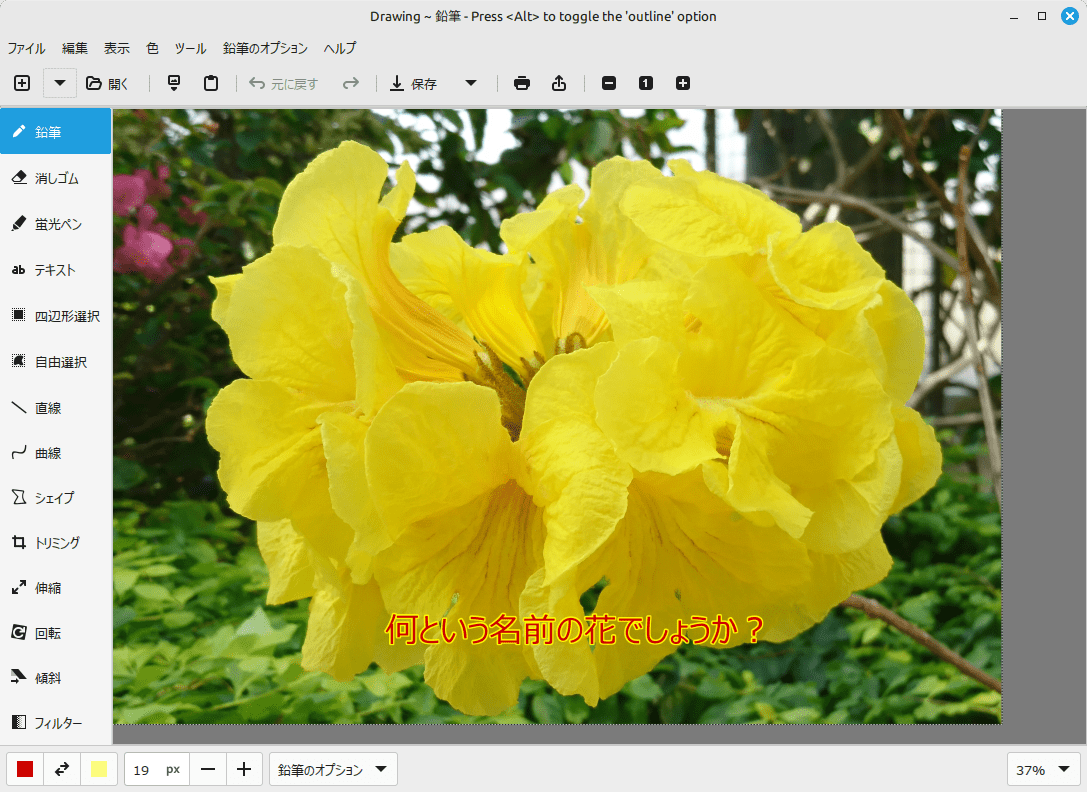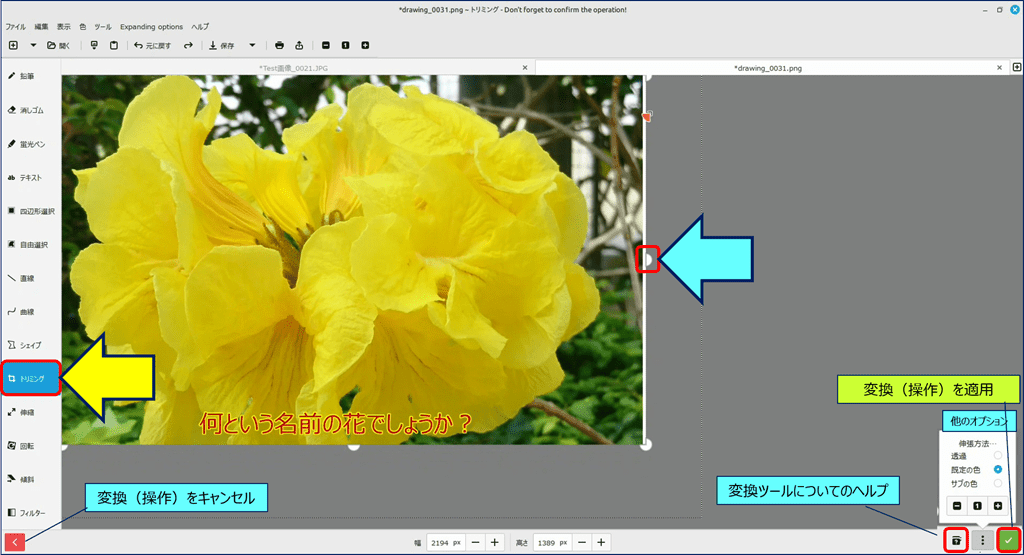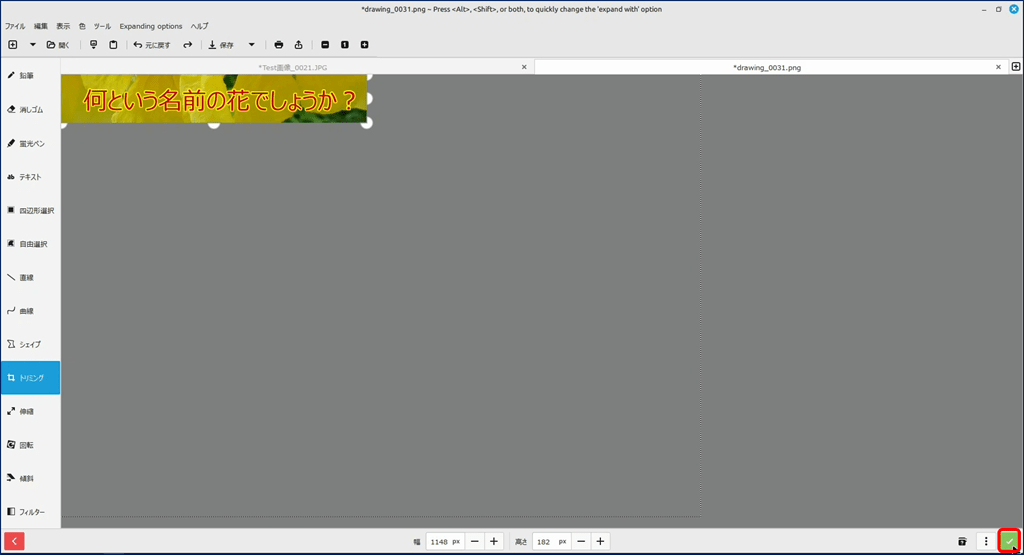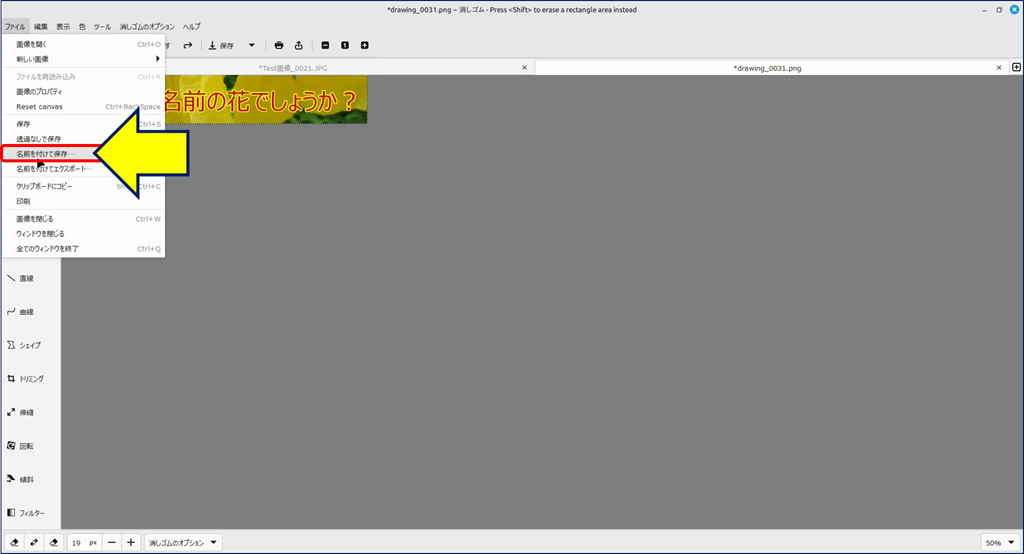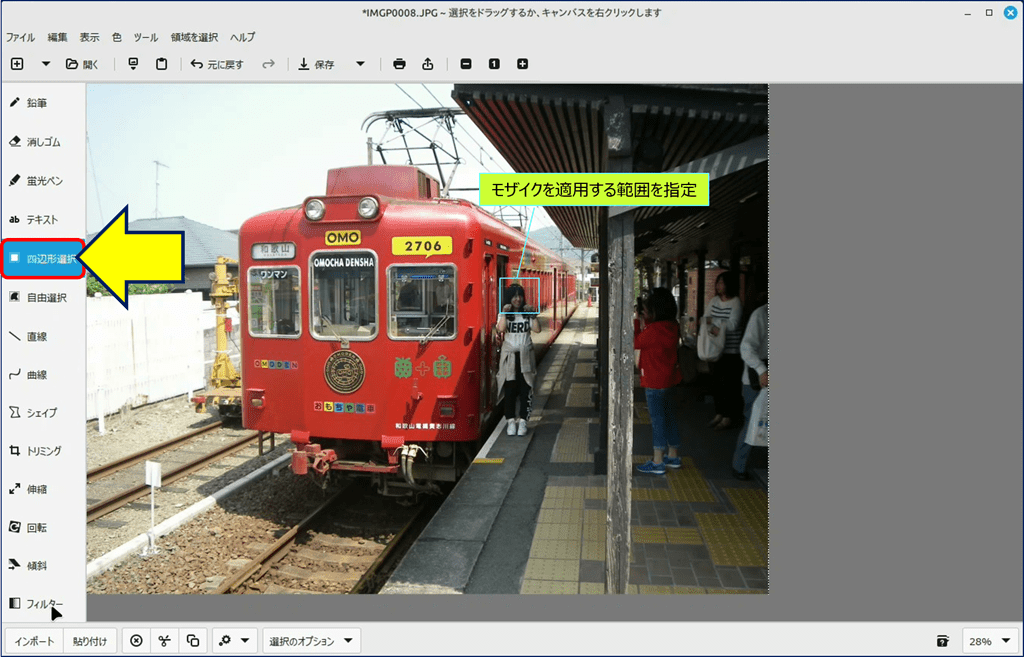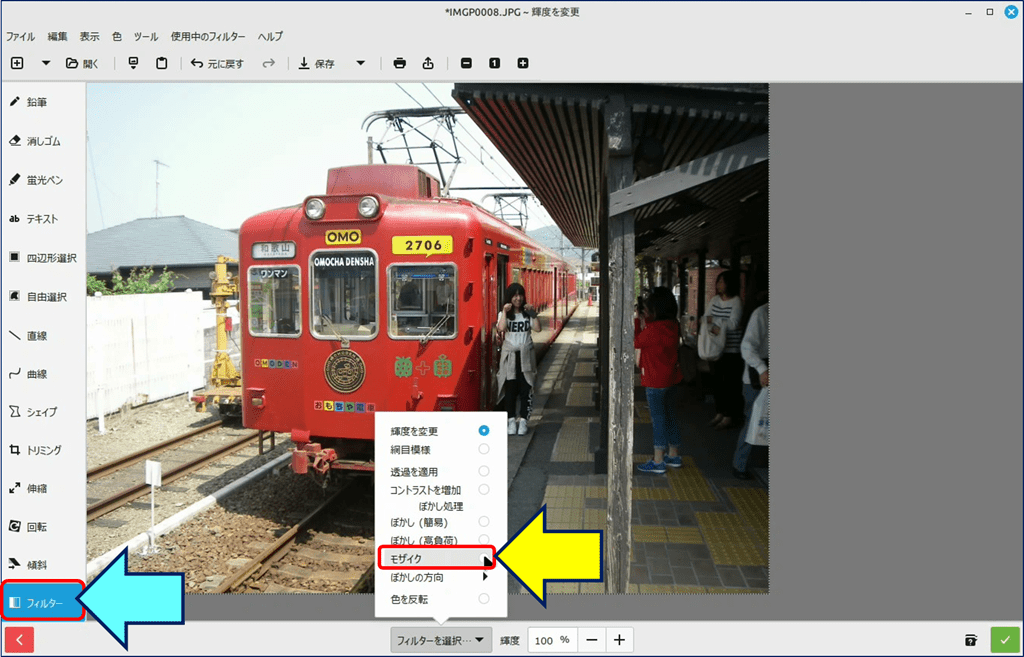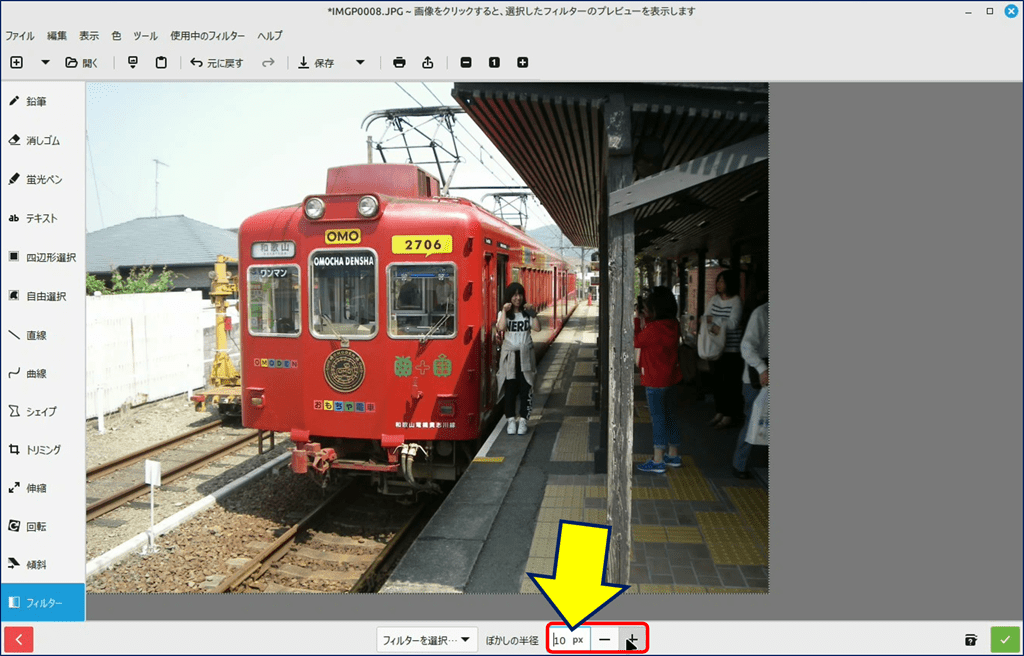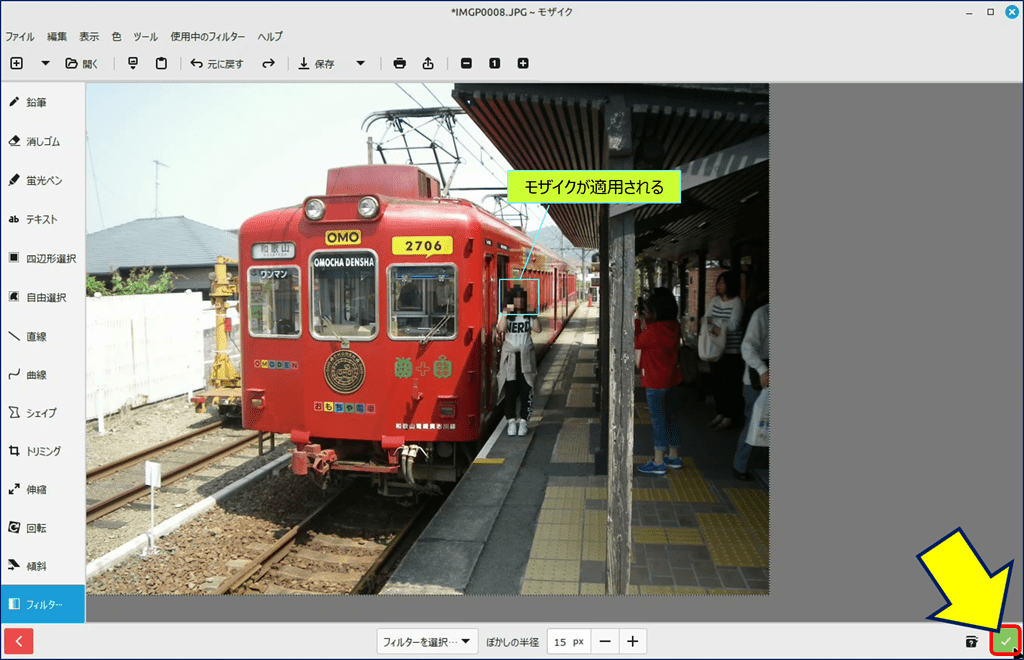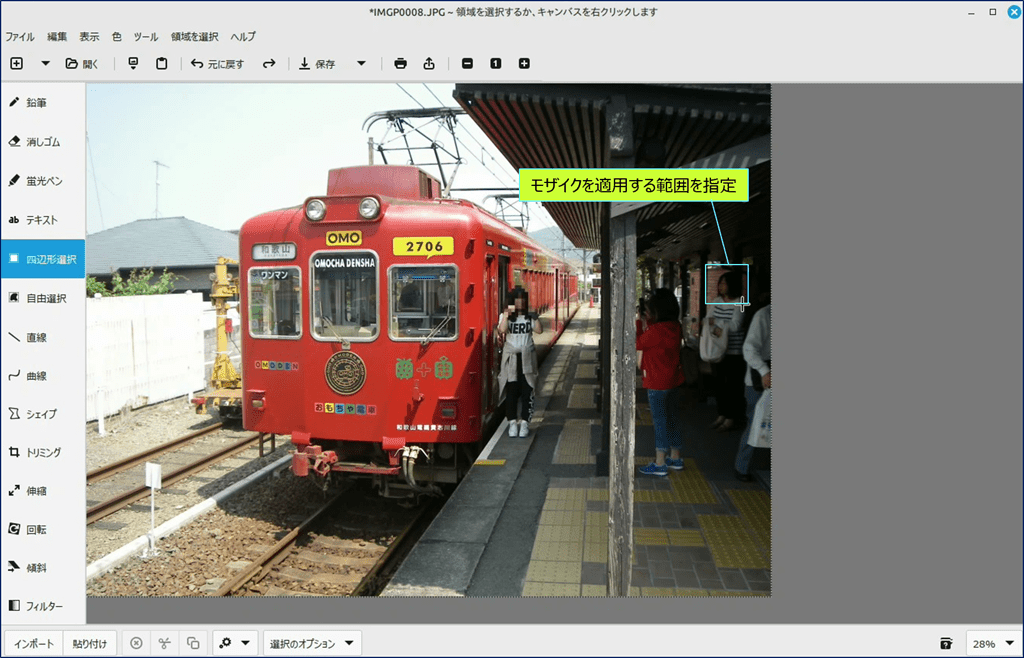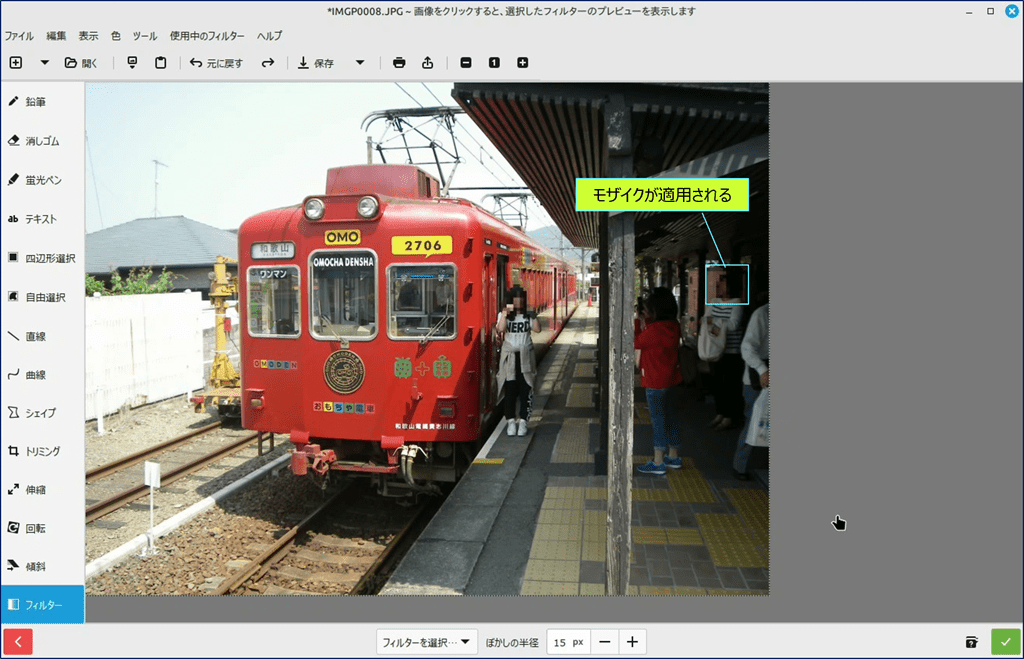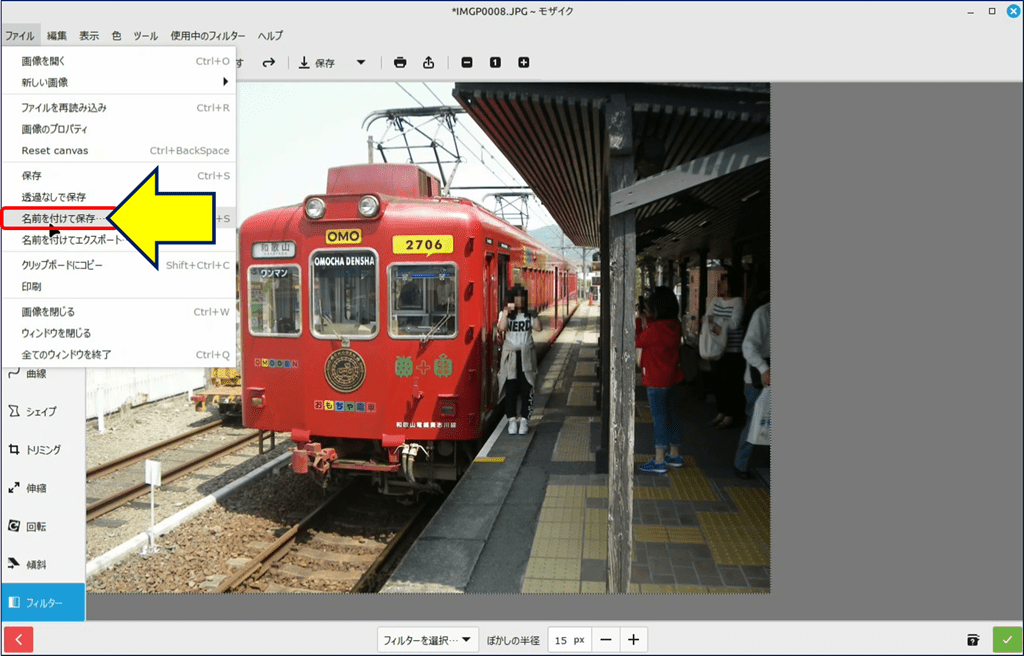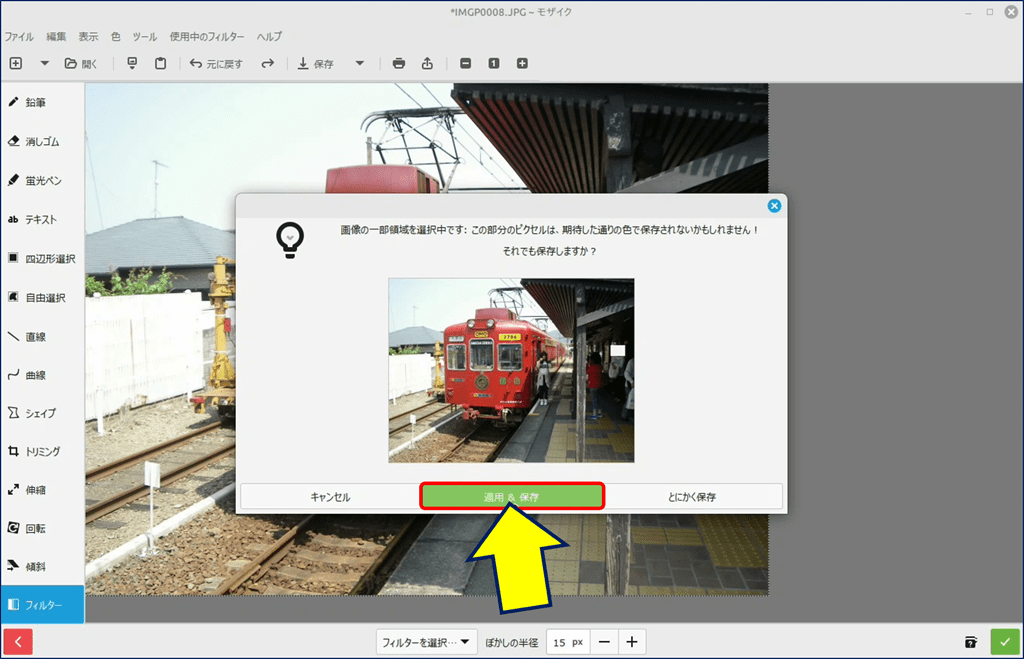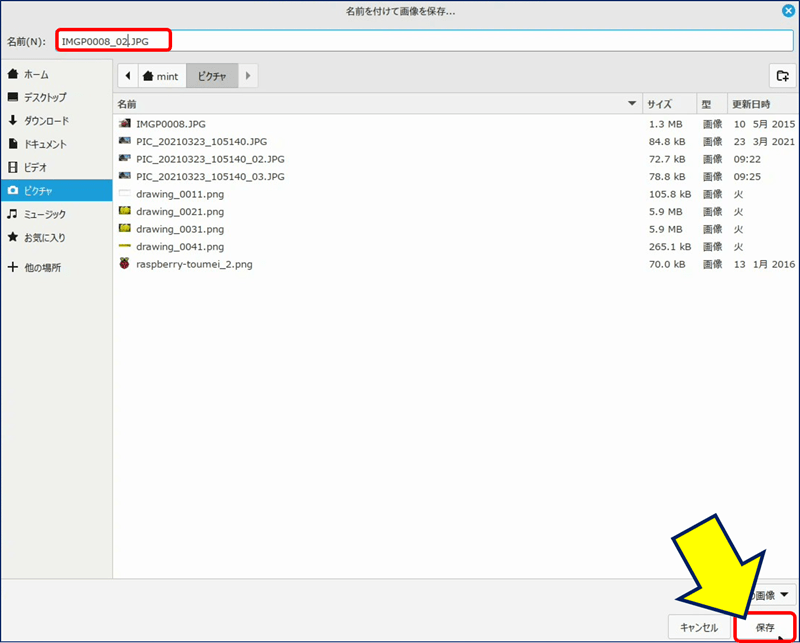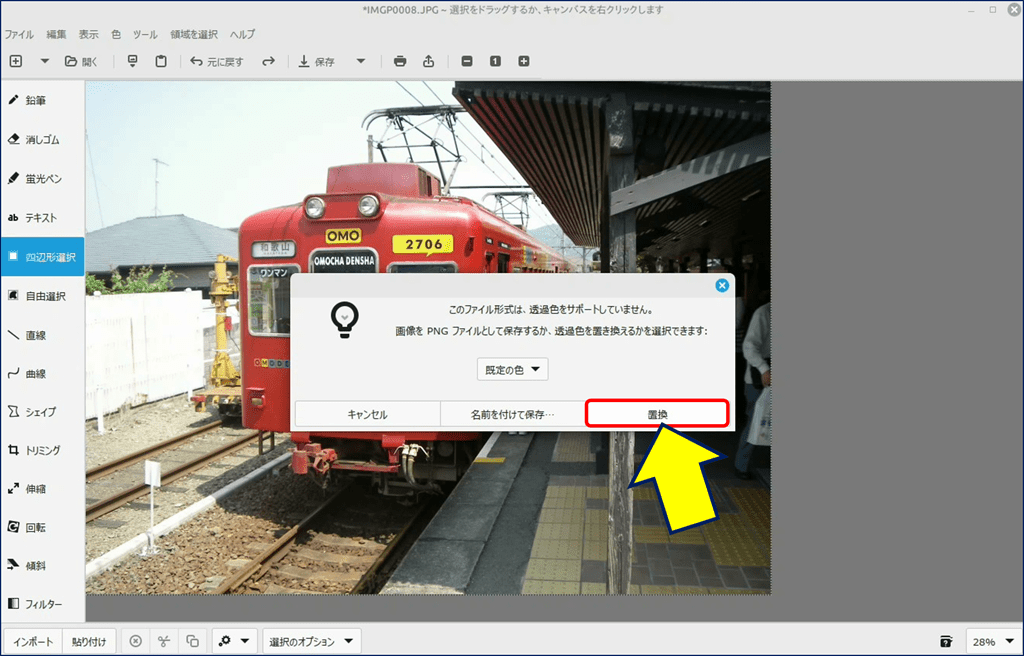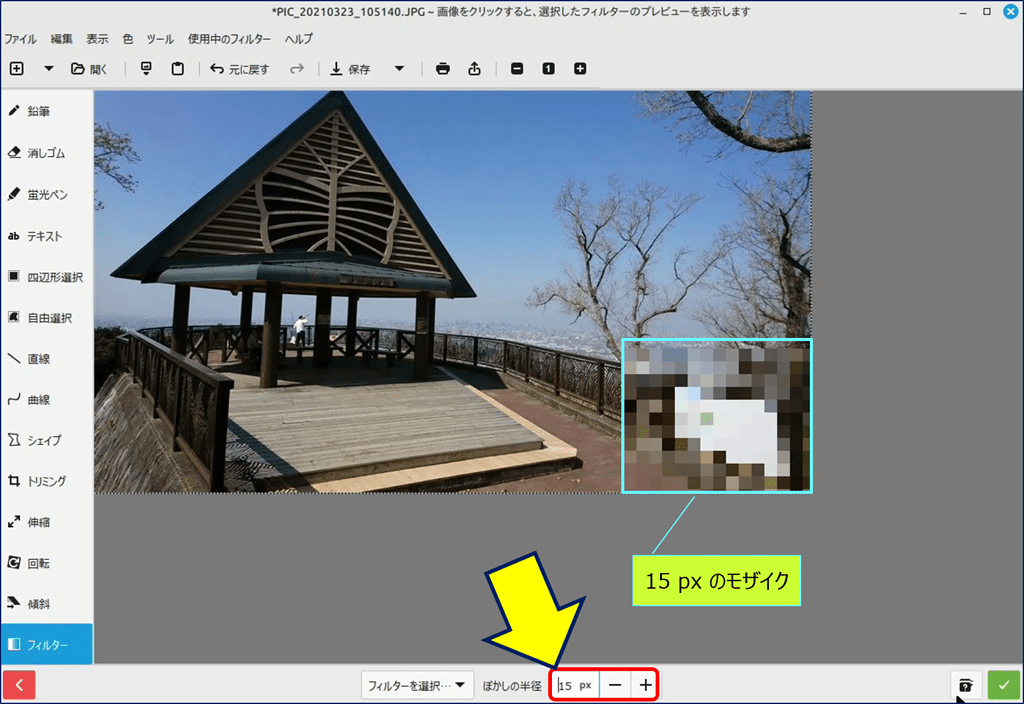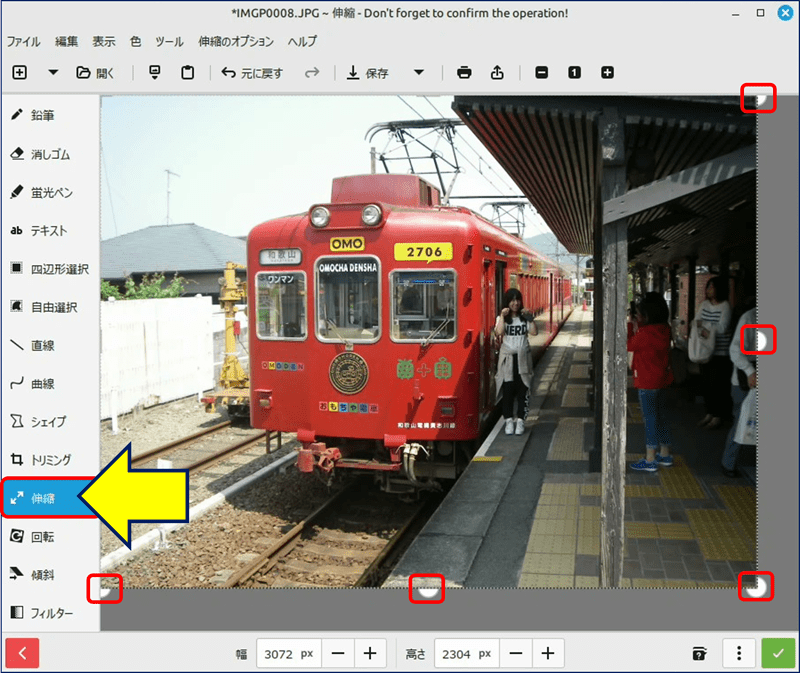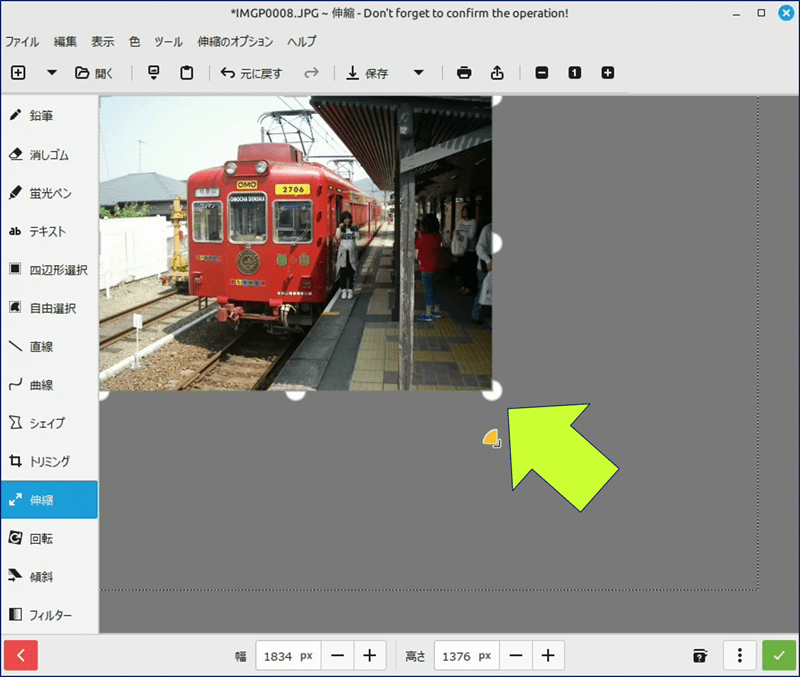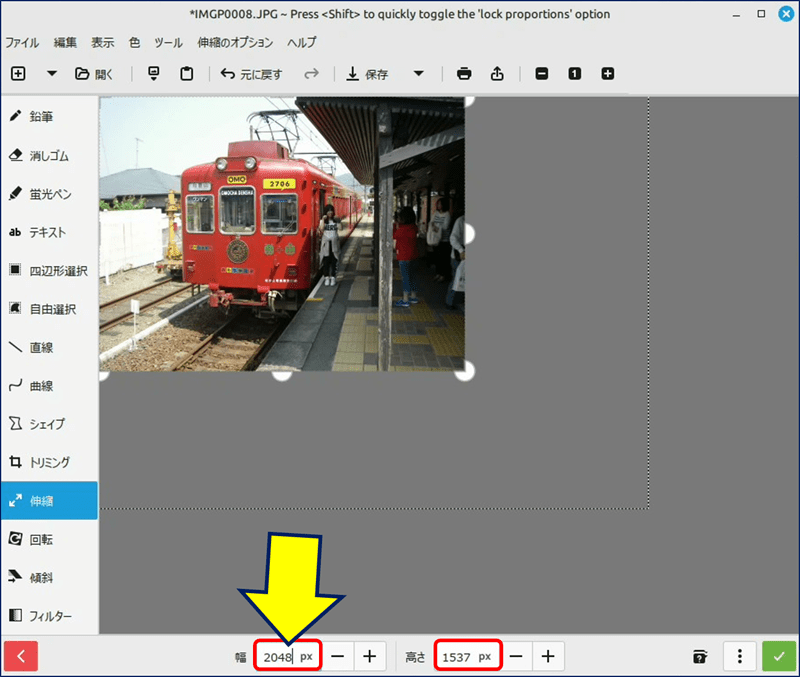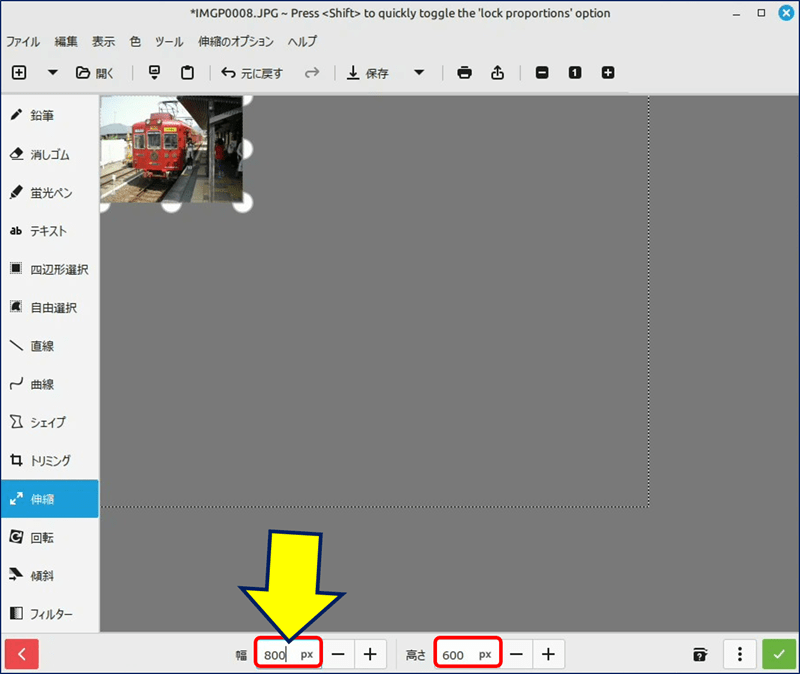低スペック PC 活用ノウハウ
Linux Mint (Cinnamon) の使い方 その-23
ペイントソフト Drawing の使い方
Linux Mintに標準で搭載されているペイントソフト「Drawing」は、シンプルで直感的な画像編集ツールで、マイクロソフトのペイントに似た軽量な操作感が特徴です。
以下に、Drawingの基本的な使い方と機能を詳しく解説します。
1. Drawingの概要
Drawingは、
🔹 Linux Mint 20.2以降で標準搭載されているオープンソースの画像編集ソフトです。
🔹 シンプルなインターフェースを持ち、基本的な画像編集(トリミング、描画、テキスト挿入など)に適しています。特に初心者や軽い編集作業をしたいユーザーに最適です。
🔹 日本語訳されたUIにより、直感的に操作可能です。
2. 起動方法
メニューから起動: Linux Mintのメニュー(左下の「メニュー」ボタン)を開き、「グラフィック」カテゴリから「Drawing」を選択して起動します。

「Drawing」の初期画面。

ファイルから起動: 画像ファイルを右クリックして、「別のプログラムで開く」から「Drawing」をクリックする。

3. 基本的な使い方
以下は、Drawingの主要な機能とその操作方法です。
(1) 画像の読み込み
メニューバーの「ファイル」→「画像を開く」を選択。

フォルダー一覧から、「
+他の場所」を選択するとNASのファイルを開くこともできる。

編集したい画像ファイル(JPEG、PNGなど)を選択して「開く」をクリックする。

画像を読み込むと、編集可能なキャンバスとして表示されるので、キャンバスサイズを調整します。

ツールバーにあるアイコンの種類と機能。

特長的な機能。
①.「新しい画像」で、複数の画像を同時に開くことが出来る。
②.「クリップボードにコピー」と「貼り付け」で、画像間の合成が出来る。
(2) 新しい画像を開く
「新しい画像」をクリックすると、「未保存のファイル」という
新しいタブ(新しい空の画像)が開く。

「未保存のファイル」タブに、別の画像の読み込む。

画像サイズが大きくて全体が表示されないので、メニューバーの「表示」→「ズーム」→「画面に合わせる」を選択する。

画像の全体が、キャンバスサイズに合わせて表示される。

この様に「Drawing」では、タブで幾つもの画像を同時に開くことが出来るので、画像間での合成が容易に出来る。
(3) Drawingツール
メニューバーの「ツール」から「ツール名を表示」をクリックする。

左側にある「Drawingのツール」に名称が表示される。

鉛筆:自由に線や図形を描画。
鉛筆の太さや色はツールバー下部の設定で変更可能。
消しゴ:描画した部分や画像の一部を消去。
(4) 画像の切り抜き
ツールの「四辺形選択」を選択し、切り取る範囲を指定してメニューバーの「編集」から「切り取り」をクリックする。(四辺形で選択した範囲が薄暗いだけで、境界線が判りにくい)

選択範囲が切り取られるので、メニューバーの「ファイル」→「新しい画像」→「
新しい画像をクリップボードから作成」を選択する。

新しいタブで画像が作成される。キャンバスサイズに合わないので、メニューバーの「表示」→「ズーム」→「画面に合わせる」を選択する。

新しいタブには、切り取った範囲の「新しい画像」が作成されているので、名前を付けて保存する。

「名前」を付けて、「保存」をクリックする。

この「新しい画像をクリップボードから作成」機能は、切り取った範囲の「新しい画像」が作成されるので、超便利である。
(5) テキスト(文字)の追加
ツールの「テキスト」を選択時に、下部に表示されるオプション機能。

ここに、文字の色やサイズを設定する機能が並んでいる。
文字を挿入したい位置でマウスでクリックすると、テキストの入力ウィンドウが開くので、文字を入力し「ここに挿入」をクリックする。

文字を挿入した画像。

(6) 画像のトリミング
ツールの「トリミング」を選択すると、領域を選択するフレームが表示されるので、トリミングの範囲を決める。

左下の赤色の「<」は、変換(操作)をキャンセルするボタンで、右下の「✔」は、変換(操作)を適用するボタンになっている。
トリミングの範囲が決まったら、「✔」をクリックして適用する。

トリミングが完了したら、名前を付けて保存する。

ヒント: 高画質を維持したい場合はPNG、ファイルサイズを小さくしたい場合はJPEGを選ぶと良い。
(7) 画像のフィルタリングでモザイクをかける
ツールの「フィルター」を選択すると、輝度の変更、ぼかし、モザイク等の効果が適用できる。
画像の一部分にモザイクをかけるには、まず、ツールの「四辺形選択」を選択し、モザイクをかける範囲を指定する。

次に、ツールの「フィルター」画面で、「フィルターを選択」をクリックして「モザイク」にチェックを入れる。

続けて、ぼかしの半径(モザイクのブロックサイズ)を調整する。

「四辺形選択」で選択したエリアをクリックすると、モザイクがかかるので右下の「適用」をクリックする。

同様に、他の場所にもモザイクをかける。ツールの「四辺形選択」を選択し、モザイクをかける範囲を指定する。

「四辺形選択」で選択したエリアをクリックすると、モザイクがかかる。

モザイク効果に満足できない場合は、左下の「<:キャンセル」ボタンで取り消し、選択範囲やピクセル化の強度を調整して再度適用する。
モザイク処理が完了したら、名前を付けて保存する。

モザイク処理後の保存時には次のメッセージが表示されるので、「適用 & 保存」をクリックする。

「名前」を付けて、「保存」をクリックする。

「透過色サポート」のメッセージが表示されるので、「置換」をクリックする。

保存された画像を、画像ビューアの「Xviewer」で表示してみる。

注意点:「四辺形選択」や「自由選択」を使って細かい部分を選択する際は、ズームイン(拡大)機能を使うと、選択範囲の精度が向上する。

ブロックサイズ「10 px」と「15 px」での、モザイクの違い。

(8)画像サイズの変更
ツールの「伸縮」を選択すると、サイズを変更するフレームが表示される。

右下にある「︙」ボタン、「(縦の)三点リーダー」をクリックして縦横の「比率を維持」を表示し、「常時」に設定する。

四隅から縮小しても、縦横比が保たれる。

手動で幅を「2048」にすると、高さが自動で「1537」になる。

手動で幅を「800」にすると、高さが自動で「600」になる。

Linux Mint に関する記事一覧:
以上。
(2025.08.13)